باعتبارك أحد مستخدمي Mac، ربما لاحظت أن جهاز الكمبيوتر الخاص بك يمكن أن يتباطأ بمرور الوقت، أو قد تواجه مشكلات في الأداء تؤثر على إنتاجيتك. هذا هو المكان الذي تصبح فيه أدوات تحسين نظام التشغيل Mac مفيدة. من بين العديد من الخيارات المتاحة، PowerMyMac مقابل Parallels Toolbox هما من الخيارات الأكثر شعبية.
تعد كلتا الأداتين بتحسين أداء جهاز Mac الخاص بك، ولكن أي منهما يجب أن تختار؟ وفي هذه المقالة، سنلقي نظرة متعمقة على كليهما أدوات تنظيف وتحسين نظام Macومقارنة ميزاتها وأدائها وسهولة استخدامها لمساعدتك في تحديد الخيار المناسب لك.
المحتويات: الجزء 1. نظرة عامة على PowerMyMac وParallels Toolbox الجزء 2. PowerMyMac Vs Parallels Toolbox: ما هو أفضل منظف لأجهزة Mac؟الجزء 3. كيفية تنظيف جهاز Mac الخاص بك باستخدام PowerMyMacالجزء 4. استنتاج
الجزء 1. نظرة عامة على PowerMyMac وParallels Toolbox
اي ماي ماك باور ماي ماك وParallels Toolbox هما أداتان شائعتان لتحسين أجهزة Mac تقدمان مجموعة من الميزات لمساعدة المستخدمين على تحسين أداء أجهزة Mac الخاصة بهم. دعونا نلقي نظرة فاحصة على كلتا الأداتين لمقارنة ميزاتهما وأمانهما وسعرهما والمزيد.
PowerMyMac vs Parallels Toolbox، PowerMyMac هي أداة تحسين متكاملة لنظام Mac توفر مجموعة واسعة من الميزات لتنظيف الملفات غير المرغوب فيها وإدارة مساحة القرص وتحسين أداء النظام وحماية خصوصيتك. باستخدام PowerMyMac، يمكنك بسهولة إزالة الملفات غير المرغوب فيها، وإلغاء تثبيت التطبيقات غير المرغوب فيها، وإدارة عناصر بدء التشغيل، وتحسين ذاكرة وذاكرة جهاز Mac الخاص بك. استخدام المعالج. تتضمن الأداة أيضًا أداة تقطيع ملفات مدمجة وميزة حماية الخصوصية التي تساعدك على إزالة المعلومات الحساسة من جهاز Mac الخاص بك.
من ناحية أخرى، فإن Parallels Toolbox عبارة عن مجموعة تضم أكثر من 30 أداة توفر مجموعة متنوعة من الوظائف لمساعدة المستخدمين على إدارة أداء جهاز Mac الخاص بهم وإنتاجيته وأمانه. تتضمن بعض الأدوات الأكثر شيوعًا في المجموعة أداة تسجيل الشاشة وأداة الأرشيف وأداة تنزيل الفيديو. يتضمن Parallels Toolbox أيضًا أدوات لتحسين أداء جهاز Mac الخاص بك، مثل أداة محرك الأقراص النظيفة وأداة الذاكرة الحرة.
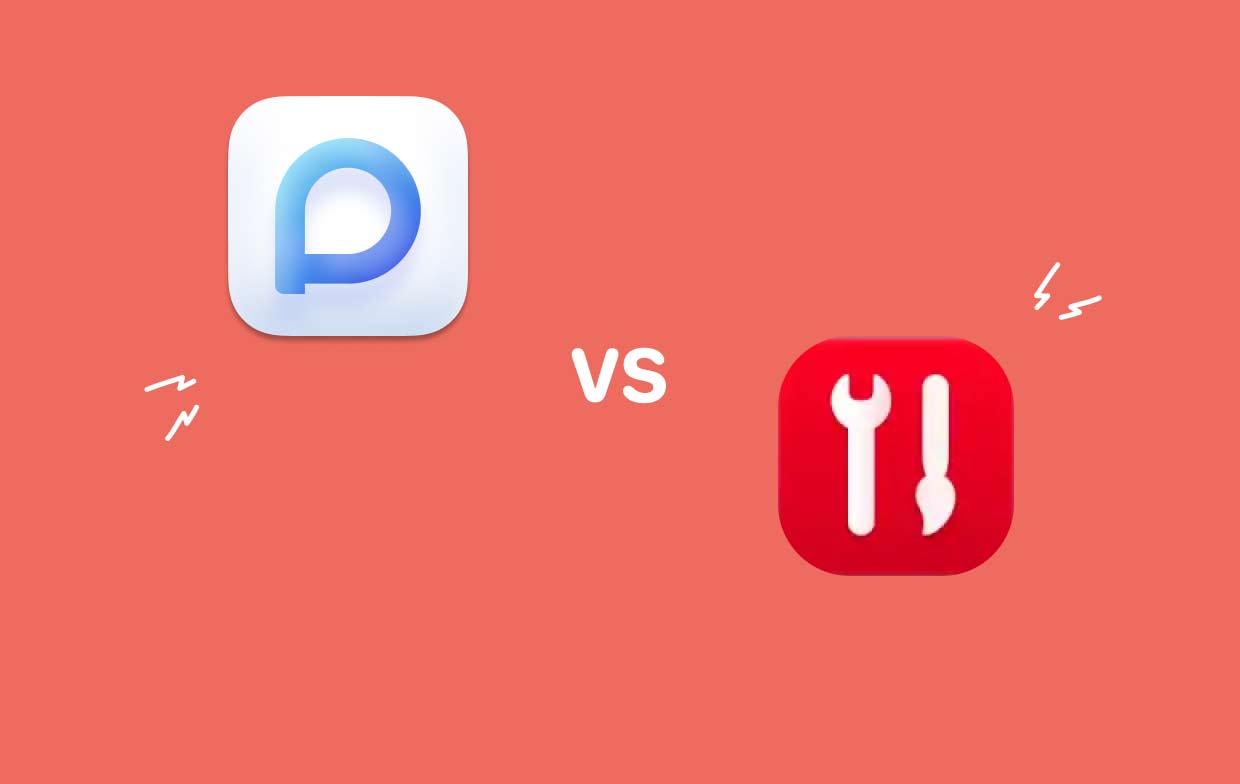
عندما يتعلق الأمر بالأمان، يتخذ كل من PowerMyMac وParallels Toolbox تدابير لحماية جهاز Mac الخاص بك من البرامج الضارة والتهديدات الأمنية الأخرى. يشتمل PowerMyMac على أداة فحص البرامج الضارة وميزة حماية الخصوصية التي تساعدك على إزالة المعلومات الحساسة من جهاز Mac الخاص بك. وفي الوقت نفسه، يقدم Parallels Toolbox أداة تسمى أداة "Protect My Mac"، والتي تقوم بفحص جهاز Mac الخاص بك بحثًا عن الثغرات الأمنية ويقدم توصيات لتحسين الأمان الخاص بك.
فيما يتعلق بالتسعير، تقدم كلتا الأداتين مجموعة من خيارات التسعير لتناسب الميزانيات المختلفة. يقدم PowerMyMac خيار الشراء لمرة واحدة مقابل 49.95 دولارًا، والذي يتضمن التحديثات والدعم مدى الحياة. PowerMyMac vs Parallels Toolbox، من ناحية أخرى، يقدم Parallels Toolbox نموذج تسعير قائم على الاشتراك، مع توفر خيارات شهرية وسنوية ومدى الحياة.
بشكل عام، يقدم كل من PowerMyMac وParallels Toolbox مجموعة من الميزات لمساعدة المستخدمين على تحسين أداء جهاز Mac الخاص بهم وإنتاجيته وأمانه. يعود الاختيار بين الأداتين في النهاية إلى التفضيل الشخصي والاحتياجات المحددة للمستخدم. يقدم PowerMyMac حلاً شاملاً وشاملاً، بينما يقدم Parallels Toolbox مجموعة من الأدوات الفردية لتلبية احتياجات أكثر تحديدًا.

الجزء 2. PowerMyMac Vs Parallels Toolbox: ما هو أفضل منظف لأجهزة Mac؟
عندما يتعلق الأمر بتحسين نظام Mac، فإن إحدى أهم المهام هي تنظيف نظامك لإزالة الملفات غير المرغوب فيها، والملفات المؤقتة، وغيرها من العناصر غير الضرورية التي يمكن أن تؤدي إلى إبطاء أداء جهاز Mac الخاص بك. يقدم كل من PowerMyMac وParallels Toolbox أدوات تنظيف قوية لأجهزة Mac، ولكن أيهما الأفضل؟ دعونا نلقي نظرة فاحصة على إيجابيات وسلبيات كل أداة.
إيجابيات PowerMyMac:
- تنظيف شامل: يوفر PowerMyMac ميزة تنظيف شاملة تقوم بفحص جهاز Mac الخاص بك بحثًا عن مجموعة كبيرة من الملفات غير المرغوب فيها، بما في ذلك سجلات النظام وذاكرة التخزين المؤقت للنظام وذاكرة التخزين المؤقت للمستخدم والمزيد.
- إلغاء التثبيت: تتضمن الأداة أداة إلغاء التثبيت التي تسمح لك بإزالة التطبيقات غير المرغوب فيها والملفات المرتبطة بها بشكل كامل من جهاز Mac الخاص بك، مما يؤدي إلى تحرير المساحة وتحسين الأداء.
- حماية الخصوصية: تساعدك ميزة حماية الخصوصية في PowerMyMac على إزالة المعلومات الحساسة من جهاز Mac الخاص بك، بما في ذلك سجل المتصفح وملفات تعريف الارتباط والبيانات الشخصية الأخرى.
سلبيات PowerMyMac:
- نسخة مجانية محدودة: PowerMyMac vs Parallels Toolbox، يقدم PowerMyMac إصدارًا مجانيًا محدودًا يتضمن الميزات الأساسية فقط، لذلك ستحتاج إلى شراء الإصدار الكامل للوصول إلى جميع الميزات.
- لا تخصيص: لا تسمح الأداة بالكثير من التخصيص، لذلك قد لا يتمكن المستخدمون المتقدمون من ضبط عملية التنظيف بما يتوافق مع احتياجاتهم الخاصة.

إيجابيات أدوات المتوازيات:
- سهل الاستخدام: تم تصميم Parallels Toolbox ليكون سهل الاستخدام، مع واجهة بسيطة تجعل من السهل العثور على أدوات التنظيف واستخدامها.
- الأدوات الفردية: تتضمن الأداة مجموعة متنوعة من الأدوات الفردية، بحيث يمكنك انتقاء واختيار أدوات التنظيف التي تحتاجها وتجنب الدفع مقابل الأدوات التي لا تحتاج إليها.
- التخصيص: PowerMyMac vs Parallels Toolbox، يتيح Parallels Toolbox المزيد من التخصيص، بحيث يمكن للمستخدمين المتقدمين ضبط عملية التنظيف وفقًا لاحتياجاتهم الخاصة.
سلبيات أدوات المتوازيات:
- تنظيف محدود: أدوات التنظيف في Parallels Toolbox محدودة أكثر من تلك الموجودة في PowerMyMac، لذلك قد لا تكون فعالة في تنظيف النظام الخاص بك.
- لا يوجد برنامج إلغاء التثبيت: على عكس PowerMyMac، لا يتضمن Parallels Toolbox أداة إلغاء التثبيت، لذلك ستحتاج إلى إزالة التطبيقات غير المرغوب فيها والملفات المرتبطة بها يدويًا.
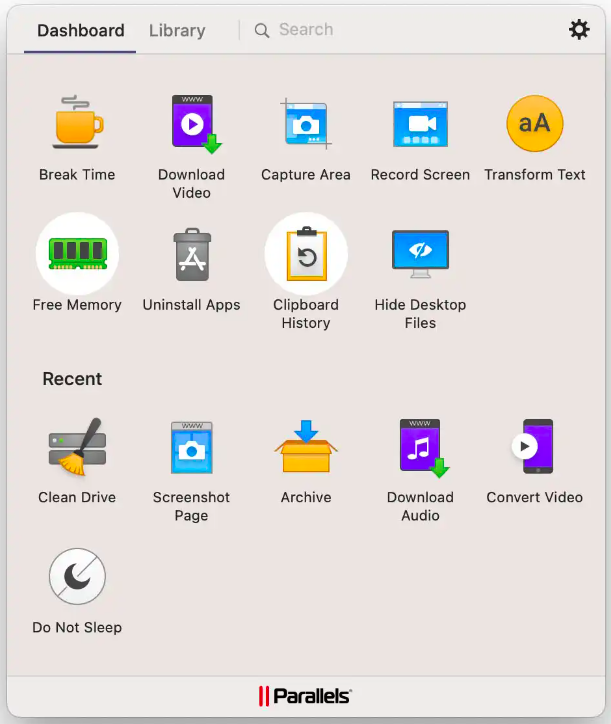
بشكل عام، يوفر كل من PowerMyMac وParallels Toolbox أدوات تنظيف فعالة لجهاز Mac الخاص بك، ولكن الاختيار بين الاثنين يعود في النهاية إلى التفضيلات الشخصية والاحتياجات المحددة. PowerMyMac vs Parallels Toolbox، يوفر PowerMyMac ميزة تنظيف شاملة مع ميزة حماية الخصوصية، بينما يوفر Parallels Toolbox أدوات فردية لتلبية احتياجات أكثر تحديدًا وخيارات التخصيص.
الجزء 3. كيفية تنظيف جهاز Mac الخاص بك باستخدام PowerMyMac
يعد تنظيف جهاز Mac الخاص بك باستخدام ميزة PowerMyMac’s Junk Cleaner عملية بسيطة. فيما يلي الخطوات التي يجب عليك اتباعها:
- قم بتشغيل PowerMyMac وانقر فوق "نظافة غير المرغوب فيه" اختيار.
- اضغط على "SCAN"زر لبدء عملية المسح.
- بمجرد اكتمال الفحص، سترى قائمة بجميع الملفات غير المرغوب فيها التي تم العثور عليها على جهاز Mac الخاص بك.
- التقييم القائمة وحدد الملفات التي تريد إزالتها.
- بعد تحديد الملفات التي تريد إزالتها، انقر على "كلينزر لبدء عملية التنظيف.
- انتظر حتى تقوم الأداة بتنظيف الملفات المحددة وإخلاء مساحة على جهاز Mac الخاص بك.

هذا كل شيء! من خلال بضع نقرات فقط، يمكنك استخدام ميزة PowerMyMac's Junk Cleaner لتنظيف جهاز Mac الخاص بك وتحسين أدائه. بعد مقارنة PowerMyMac و Parallels Toolbox، ستختار خيارًا مفيدًا لك.
الجزء 4. استنتاج
بعد مقارنة PowerMyMac وParallels Toolbox، من الواضح أن كلا الأداتين توفران ميزات تنظيف قوية لأجهزة Mac. أدوات تنظيف Mac لا تضر جهاز الكمبيوتر الخاص بك، ولكن بدلاً من ذلك تساعد في تحسين أداء نظامك. يوفر PowerMyMac ميزة تنظيف شاملة مع خيار حماية الخصوصية، بينما يوفر Parallels Toolbox أدوات فردية لتلبية احتياجات أكثر تحديدًا وخيارات التخصيص.
في النهاية، يعتمد الاختيار بين الأداتين على احتياجاتك وتفضيلاتك المحددة. إذا كنت تبحث عن أداة توفر لك متجرًا شاملاً لجميع احتياجات التنظيف الخاصة بك، فإن PowerMyMac يعد خيارًا رائعًا. من ناحية أخرى، إذا كنت تبحث عن خيار أكثر قابلية للتخصيص يسمح لك باختيار الأدوات الفردية واختيارها، فإن PowerMyMac vs Parallels Toolbox، يعد Parallels Toolbox خيارًا أفضل.
بغض النظر عن الأداة التي تختارها، فإن الحفاظ على نظافة جهاز Mac الخاص بك وتحسينه يعد أمرًا ضروريًا للحفاظ على أدائه وطول عمره. من خلال تنظيف جهاز Mac الخاص بك بانتظام، يمكنك تحرير مساحة، وتسريع نظامك، والتأكد من أنه يعمل بسلاسة لسنوات قادمة.



